在使用360浏览器时,默认情况下,点击一个链接后,页面会直接跳转到该链接所在的新页面。这种前台打开的方式在需要同时浏览多个链接时,可能会显得不够高效,因为需要频繁地在不同页面间切换。为了提高浏览效率,我们可以将360浏览器设置为后台打开模式。以下是详细的设置步骤:
一、通过浏览器设置进行操作
1. 打开360浏览器:首先,确保你已经打开了360浏览器。
2. 进入选项/设置界面:点击工具栏,弹出下拉菜单后,选择“选项/设置”。
3. 找到标签设置:在打开的面板中,点击左侧的“标签设置”。
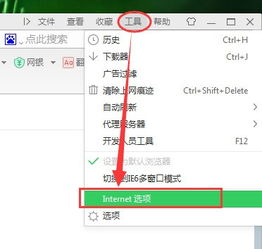
4. 修改新建标签设置:在“新建标签”一栏中,找到“点击链接打开新标签时,总是切换到新标签页”的选项,并将其前面的勾选去掉。
5. 测试设置:完成以上设置后,你可以尝试点击不同的链接,此时你会发现,无论点击多少个链接,当前页面都不会改变,而被打开的页面都会在后台显示。
二、使用快捷键操作
除了通过浏览器设置进行操作外,360浏览器还支持使用快捷键来实现后台打开的功能。不过,这些快捷键可能会因浏览器版本和操作系统的不同而有所差异。以下是一些常见的快捷键操作:
1. ctrl+shift+右键点击链接:大多数浏览器支持这种方式在新后台标签页中打开链接。
2. ctrl+鼠标左键点击链接:直接在新后台标签页中打开链接。
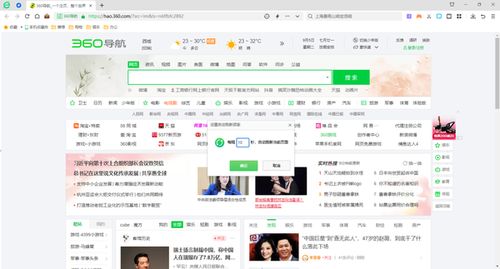
3. 右键点击链接,选择“在新后台标签页中打开链接”:这种方法同样有效,但需要注意的是,不是所有版本的360浏览器都支持此选项。
三、注意事项
1. 版本差异:不同版本的360浏览器可能会有不同的操作方式,因此在进行设置时,需要根据自己使用的浏览器版本进行相应调整。
2. 安全使用:在后台打开网页时,要注意避免打开未知链接或存在安全隐患的网页,以保护个人隐私和系统安全。
3. 清理后台进程:为了保持良好的系统性能,建议定期清理后台进程。
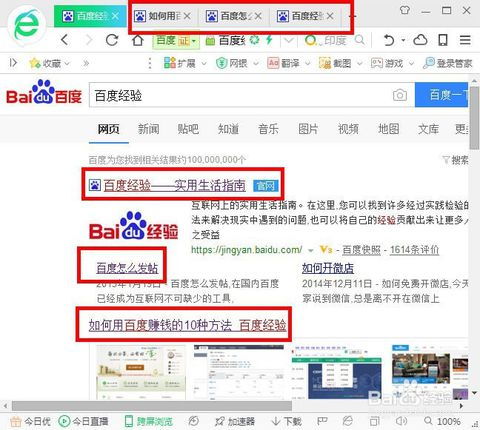
通过以上步骤,你可以轻松地将360浏览器设置为后台打开模式,从而提高浏览效率和操作便捷性。






















